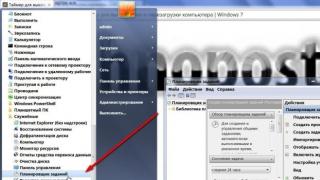Astăzi vom lua în considerare întrebarea: „Cum să folosiți Photoshop?” La urma urmei, acest editor grafic vă permite să rezolvați cele mai complexe probleme asociate imaginilor. Trebuie spus imediat că aici nu vor fi furnizate instrucțiuni exacte, ci doar recomandări care vă permit să studiați pe cont propriu. Deci, în continuare veți învăța cum să utilizați Photoshop.
Pregătirea
Mai întâi, să ne uităm la programul în sine. Cea mai recentă versiune a acestui editor: Adobe Photoshop CS6. Dar nu trebuie să descărcați Ultima actualizare. Interfața programului și majoritatea instrumentelor au rămas practic neschimbate de la lansarea primei versiuni. Desigur, prima actualizare merge cu mult înapoi de la CS6. Dar mai departe stadiul inițial Orice versiune a acestui program este potrivită pentru învățare. Apropo, interfața acest editor contine 27 diverse limbi. Există și o traducere în limba rusă.

Instrumente de bază
Pentru a răspunde la întrebarea: „Cum să utilizați Photoshop CS6”, trebuie mai întâi să luați în considerare principalele instrumente ale programului. Deoarece fără ele nu veți putea efectua nici măcar cele mai simple operațiuni. În total, se pot distinge 4 grupe de instrumente. Mai jos ne vom uita pe scurt la fiecare dintre ele.
- Instrumente de selecție. Un număr mare de operațiuni efectuate în Photoshop apar tocmai cu ajutorul acestui grup de instrumente. Selecția se poate face în diferite moduri. De exemplu, folosind în orice mod instrumentul lasso ( tastă rapidă L) O zonă mică poate fi separată. Pentru selecții mai precise, se recomandă utilizarea „pen-ului” (P). Alegerea instrumentelor trebuie făcută în funcție de situație.
- Instrumente de desen. Cu siguranță, ați întâlnit deja instrumente similare în alte editoare grafice. Pentru a desena o imagine în orice fel, puteți folosi un „creion” sau „perie”. Aici este posibil să reglați dimensiunea și precizia uneltelor. Dacă ați făcut o mică greșeală sau doriți doar să ștergeți un fragment de care nu aveți nevoie, puteți utiliza radiera. Pentru a restaura ceea ce a fost pierdut imagine de fundal se folosește „peria de arhivă”.
- Instrumente pentru corectare. Acest grup include diverse instrumente pentru estomparea, clarificarea, reducerea luminozității etc. Aceste instrumente vă permit să efectuați o mare varietate de operații și efecte.
- Instrumente suplimentare. Această categorie poate include instrumente pentru umplere, restaurare spot, selectare a culorilor, tastare etc.

Informații suplimentare
Pentru a înțelege cum să înveți să folosești Photoshop, mai întâi trebuie să te familiarizezi cu toate instrumentele. După cum probabil ați observat deja, există o mulțime de instrumente pentru editarea imaginilor. Dar să nu credeți că vă va lua mult timp să vă familiarizați cu toate instrumentele. Acest proces este întotdeauna distractiv și rapid.
Concluzie
Întrebarea „Cum se utilizează Photoshop?” foarte des intrebat pe forumuri specializate. Și uneori rămâne fără atenția cuvenită, deoarece este imposibil să explici fiecărui începător lucrurile de bază asociate cu acest editor de fiecare dată. Este recomandat să încercați mai întâi să experimentați singur cu instrumentele, filtrele și alte instrumente. Și după aceea, abordați această problemă mai serios. Și după ceva timp, tu însuți vei putea să-i sfătuiești pe alții despre cum să folosești Photoshop.
Am dat de curând peste un articol de Max Heeger ( celebrul internet antreprenor, creator de servicii trimiteri automate„Smartresponder”) - iată părerea lui (o citez integral, deoarece nu o puteți explica sau spune mai bine):
Astăzi am o recomandare fundamentală pentru tine :) Dar mai întâi, hai să-ți spun o scurtă poveste...
Nu mulți oameni știu că înainte de a intra în comerțul electronic și de a-mi crea propria afacere de succes pe Internet, am muncit mult și din greu ca angajat.
La început făceam desene animate pe computer într-un studio pentru un salariu modest la vremea aceea. Apoi am făcut montaj video la televizor pentru un salariu ceva mai mare.
Și după aceea, am lucrat ca designer profesionist timp de câțiva ani și am creat diverse produse tipărite, primind un salariu mai mare +%...
Și știi ce?!
Chiar dacă activitățile mele s-au schimbat atât de mult de-a lungul anilor, un lucru a rămas mereu același.
Acesta este un program ADOBE PHOTOSHOP!
Indiferent de tipul activității mele, indiferent de ceea ce am făcut pe computer, a existat întotdeauna un program de care nu m-aș putea lipsi niciodată și încă nu mă pot lipsi - acesta este cel mai popular și cult. editor grafic:
Și îți voi spune cu siguranță - dacă încerci să faci ceva pe computer, mai devreme sau mai târziu te vei confrunta cu faptul că vei avea nevoie de un editor grafic funcțional raster (pixel)...
Și cel mai popular, binecunoscut și convenabil program de editare grafică raster Acesta este Adobe Photoshop!
Prin urmare, cred că deținerea Adobe Photoshop este nu numai utilă, ci și absolut NECESARĂ pentru oricine dorește să-și conecteze activitate profesională cu computerele și mai ales câștigând bani prin Internet! Și dacă ar fi după mine, aș include formarea în Adobe Photoshop în programa școlară.
Odată ce începeți să vă creați site-ul web sau să vă întrețineți listă de email-uri, sau trebuie doar să vă retușați fotografiile digitale de la un picnic - aici apare nevoia de a utiliza Adobe Photoshop. Fără el - nicăieri. Sincer!
Dar master Adobe Photoshop- nu cel mai bun sarcină simplă.
Oamenii (ca mine) au fost nevoiți să treacă pe această cale în urmă cu mulți ani... Brrrrr!
Dar astăzi au apărut tehnologii unice antrenament video care ajută pe oricine să învețe în câteva zeci de ore ceea ce anterior necesita sute de ore de lectură dificilă și utilizare activă metoda „poke”.
Bine... Nu mă voi bate prin tufiș! :))
Un curs video unic și de cea mai înaltă calitate despre Adobe Photoshop pe care l-am întâlnit vreodată în călătoria mea. Autoarea acestui curs video este Zinaida Lukyanova, iar cursul se numește „PHOTOSHOP FROM ZERO ÎN FORMAT VIDEO”.
Crede-mă, ca designer profesionist în trecut și utilizator cu experiență al Adobe Photoshop, că astăzi cel mai rapid și mai eficient mod de a învăța programul Adobe Photoshop la un nivel bun este să urmezi cursul video „PHOTOSHOP DE LA ZAZĂ ÎN VIDEO”. FORMAT"
„Peste 80 de lecții video, 15 ore și 52 de minute video de pe ecran dedicat unui singur subiect - Adobe Photoshop" Fantastic! :)
Personal sunt uimit de calitatea acestui curs video! Totul este clar structurat de la început până la sfârșit. Cursul este conceput pentru incepatori completi , și pe.
utilizatori experimentați Învățarea începe cu cele mai simple elemente de bază: ce este raster și Grafică vectorială
cum să lucrezi cu culoarea. Următoarele explică toate funcționalitățile programului. Lecțiile se bazează pe demonstrații de exemple reale de rezolvare a diverselor probleme, date sarcini practice . Și cursul se încheie cu demonstrații vizuale despre cum să rezolvi anumite probleme practice
atunci când lucrați frecvent cu grafică. A fost, de asemenea, plăcut surprinzător că Zina are o dicție EXCELENTĂ și o linie de gândire clară - ea ușor șiîntr-un limbaj simplu
comentarii la videoclip. Se simte ca și cum a făcut asta toată viața.
Și, în general, acest curs video vă permite să învățați rapid despre Adobe Photoshop aproape tot ceea ce vă poate fi util în viitor pentru munca profesională.
Sunt sigur că cea mai scurtă cale este să cunoști programul și Caracteristici Adobe Photoshop CS3 - nu există.
Studiază cursul „Photoshop de la zero în format video”, bucură-te de procesul de învățare și sper ca și tu, ca mine, să te împrietenești cu programul Adobe Photoshop pentru mulți ani de acum înainte!
Acest articol a fost creat special pentru persoanele care decid să înceapă să folosească un program precum Photoshop CS5. Este destul de simplu, dacă îi cunoști toate funcțiile. Citind acest articol până la sfârșit, veți putea afla cele mai importante funcții ale Photoshop și ce fac acestea. După citire, lucrul în acest editor foto va deveni mult mai ușor. În general, mult succes!
Astăzi, mulți utilizatori rețea mondialăîntrebându-se - . Pentru mulți, acest program este destul de complicat. Va dura într-adevăr mult timp pentru a studia pe deplin toate funcțiile acestui editor foto. Dar pentru, de exemplu, pentru a decupa o imagine sau pentru a oferi o imagine nivelul cerut nu sunt necesare transparență, mult timp, efort și, cel mai important, cunoștințe. La urma urmei, există așa ceva ca „ funcțiile de bază ale Photoshop" Pentru a învăța rapid și corect Photoshop, au fost create multe metode diferite, dintre care ar trebui evidențiate doar patru principale.
Cum să deschideți sau să creați o imagine în Photoshop CS5
Inițial, pentru a începe să lucrați cu această versiune a popularului editor foto, va trebui să creați un fișier nou și să-l atribuiți parametrii necesari, sau pur și simplu deschideți o imagine potrivită. Acest lucru este destul de ușor de făcut. Acest lucru nu s-a schimbat odată cu lansarea noii versiuni. Totul rămâne la fel, dar pentru cei care întâlnesc în general programul pentru prima dată, ar trebui să știți cum să creați sau să deschideți un fișier.
Creare fisier:
Faceți clic pe butonul "Fişier", care se află în stânga colțul de sus programe;
Selectați-l pe cel de care aveți nevoie lățime, înălțime, extensie, mod culoare, fundal fișier;
Gata, ți s-a deschis o fereastră dimensiuni specificate. Toată munca ta va avea loc în ea.
Deschiderea unui fișier:
În Explorer, găsiți locația fișierului. Odată selectat, faceți clic "Deschis".

Căi rapide invata Photoshop CS5
După eliberare versiune noua Photoshop, mulți au început să fie indignați din cauza designului refăcut. Are diferențe, dar nu atât de semnificative. Daca intelegi usor Photoshop CS4, apoi învățarea noii, a cincea versiune nu va fi atât de dificilă.
Photoshop CS5 poate fi studiat cu ușurință folosind articole speciale care descriu toate funcțiile și capacitățile noii versiuni a editorului foto. Dar este aproape imposibil să-ți amintești atât de multe informații. De aceea, acest articol este scris pentru a evidenția toate funcțiile de bază, fără de care, din păcate, nu veți putea folosi pe deplin Photoshop;
În plus, acum au fost scrise multe cărți utile pentru designerii web începători. Conțin multe informații utile, dar și prea multe. Prin urmare, această metodă este potrivită special pentru acele persoane care au mult timp. Dar nu toate cărțile bune sunt gratuite. Unii cer destul de mulți bani. Și scopul nostru este învață să folosești Photoshop CS5 complet gratuit;
În zilele noastre sunt multe pe internet utilizatori profesionisti Photoshop, care sunt gata să accepte un anumit număr de oameni pentru formare. Dar aproape nimeni nu o face gratis. Prin urmare, această metodă, din păcate, nu este potrivită;
Cursurile video sunt destul de utile și ușor de înțeles. Totuși, este mai bine și mai ușor să vizionezi un videoclip care durează o oră decât să citești o anumită carte timp de câteva luni sau să lucrezi la sfatul altora;
Dar există o altă modalitate de a învăța rapid funcțiile de bază ale Photoshop - site-ul nostru. Trebuie doar să citiți toate informațiile care sunt scrise în acest articol. Această metodă este ușoară și nu necesită mult timp și efort.
Funcții de bază Photoshop CS5
Există destul de multe funcții de care are nevoie fiecare persoană care dorește să învețe cum să folosească Photoshop cs5. Pentru a-ți aminti totul complet, vei avea nevoie de dorință și, bineînțeles, de timp. Dar, vom încerca să studiem pe scurt toate funcțiile necesare care vă vor ajuta pe viitor să lucrați pe deplin cu imagini în aproape orice versiuni Photoshop. La urma urmei, ele nu sunt diferite.
Majoritatea oamenilor care se stabilesc Photoshop CS5, se confruntă cu o problemă. Prin urmare, în acest articol, numele funcțiilor vor fi în rusă și engleză. Toate acestea pentru a nu fi confundat în viitor sau pentru a nu sta cu un traducător, învățând singur despre fiecare funcție.
Caseta de instrumente (Setul de instrumente Photoshop)
După cum știți, majoritatea funcțiilor pot fi activate prin apăsarea tastelor rapide. Dar Photoshop nu le afișează întotdeauna. Aceasta este întreaga problemă. Și uneori apăsarea unei taste este mai simplă și mai ușoară.

În majoritatea secțiunilor veți observa un mic triunghi. Aceasta înseamnă că atunci când faceți clic, va apărea o fereastră mică în care vor fi afișate instrumente suplimentare ale acestei file.

Grupuri de elemente
Majoritatea oamenilor știu deja că au fost dezvoltate o mulțime de instrumente pentru utilizare. Dar nu toată lumea realizează că toți sunt împărțiți în mod logic în cinci grupuri:
Decupare:
"Cadru". Este unul dintre cele mai utile instrumente din această categorie. Cu ajutorul acestuia, puteți decupa partea dorită a imaginii;
"Tăiere". Această funcție este folosită pentru a crea fragmente;
„Selectează fragmente”. Dacă trebuie să evidențiați mai multe fragmente de interes, atunci faceți-o folosind această funcție.

A evidentia:
"Regiune". Aceste instrumente sunt folosite pentru a selecta imagini dreptunghiulare și ovale. Și zone care constau dintr-un singur rând și coloană;
"Mișcare". După cum este deja clar, folosind acest instrument puteți selecta o zonă și o puteți muta. De asemenea, nu uitați că mișcarea are loc împreună cu toate straturile și alte efecte aplicate;
"Lasou". Acest instrument vă va ajuta să selectați partea dorită a imaginii și, de exemplu, . Pentru imagini mai fine, desenate manual, ar trebui să utilizați "Lasso magnetic". Și pentru imagini cu multe unghiuri, a fost creat „Lasso în linie dreaptă”. Opțiunea obișnuită Cu acest instrument va trebui să selectați imaginea în întregime manual;
"Selectare rapida". Odată ce selectați acest instrument, puteți selecta cu ușurință o zonă folosind vârful periei reglabile;
"Bagheta magica". Cu ajutorul lui, puteți evidenția ușor și, cel mai important, rapid zonele care au aceeași culoare.

Retușare:
"Perie pentru vindecarea petelor". Foarte instrument la îndemână pentru cei care lucrează cu fotografii. La urma urmei, se întâmplă adesea atunci când trebuie să eliminați un anumit punct de pe fața unei persoane. Acest lucru se face tocmai cu ajutorul acestui instrument;
"Peria vindecatoare". Acest instrument elimină toate defectele inutile din fotografie, în timp ce le pictează cu un model sau un gradient adecvat;
"Plasture". Folosind un eșantion și un model, elimină defectele din zona pe care ați selectat-o;
"Ochi roșii". Fotografiile cu ochi roșii sunt destul de comune. Acum aceasta nu este o problemă. La urma urmei, acesta este instrumentul care vă poate ajuta să faceți față problema asemanatoare. Ochii roșii cauzați de bliț dispar instantaneu;
"Timbru". După ce a evidențiat zona dorita, vei putea desena folosind proba pe care ai luat-o;
„Ștampila model”. Prin selectare și evidențiere o anumită parte imagini, puteți de asemenea să desenați. Desenele create vor servi drept modele;
"Radieră". Cu acest instrument puteți elimina pixelii care nu sunt necesari. Se șterge partea din imagine care a fost salvată ultima dată. Rămâne doar stratul anterior;
„Ștergerea fundalului”. Se întâmplă adesea că trebuie să eliminați fundalul și să lăsați doar o anumită parte. Această radieră, prin glisare, îndepărtează creșterea și numai frunzele fundal transparent. Imagini transparente trebuie salvat în format .png;
„Goma magică”. Dacă zonele imaginii sunt monocromatice și trebuie să eliminați fundalul, lăsând un singur element, atunci utilizați radiera magică. Cu un singur clic, elimină complet fundalul, făcându-l transparent;
"Estompa". Un instrument care înmoaie marginile clare ale unei imagini;
"Ascuțite". Odată cu utilizare, marginile moi devin mai ascuțite;
"Deget". Cu acest instrument puteți crea un efect de estompare pe o anumită zonă a imaginii;
"Clarifier". Un instrument care ajută la adăugarea unui efect de „luminare” unei anumite părți a imaginii;
"Dimmer". Funcționează la fel ca „clarificatorul”, doar invers. Cu alte cuvinte, cu acest instrument puteți întuneca imaginea;
"Burete". Zona selectată devine mai saturată de culoare;

Desen și text
„Selectare contur”. Conturează fragmente și afișează puncte de direcție;
"Text". Cu acest instrument puteți crea o casetă de text în care introduceți conținutul dorit;
„Mască de text”. Cu această funcție puteți crea o zonă selectată care va avea o formă de text;
"Pană". Ajută la trasarea contururilor drepte cu margini clar definite;
"Figura". Desenează linii și forme care vor fi afișate pe un strat obișnuit;
"Figura liberă". În P hotoshop CS5 există o filă „Forme personalizate”.. Le puteți desena folosind această funcție. Toate formele încărcate pot apărea în imaginea dvs. Și este nevoie doar de câteva clicuri.

Colorare
"Perie". Acest instrument este folosit pentru a crea lovituri de pensulă;
"Creion". În acest fel puteți desena linii care au margini clare. Acest lucru va face mult mai ușor munca in continuare cu schimbare de fundal;
Prin selectare culoarea dorită imagini, le puteți schimba cu ușurință cu acest instrument;
„Perie de arhivă”. Acest instrument desenează copii ale imaginii salvate;
„Penie de artă de arhivă”. Cu starea selectată, vei putea crea pensule stilizate care imită complet diferite stiluri artistice;
"Gradient". Acest instrument este conceput pentru crearea și utilizarea în continuare a gradienților diferite formate. Acestea includ: tranziții de culoare rectilinie, în oglindă, radiale, în formă de con, în formă de romb;
"Completati". Mulți oameni au dat peste acest instrument. Este destul de ușor de utilizat. Mai exact, umple zona selectată cu culoarea dorită, care are margini clare și uniforme.

În general, în acest articol am tratat problema „Cum se utilizează Photoshop CS5”. De asemenea, am luat în considerare toate cele mai multe caracteristici importante și utile, cu ajutorul căruia frumos imagini, machete, șabloane, cărți de vizită și alte lucruri. Lucrul cu Photoshop va deveni acum mult mai ușor. Nu trebuie să vă amintiți totul, deoarece acest articol va fi disponibil în orice moment. Puteți reveni oricând la această pagină și citiți funcția de care aveți nevoie. Utilizare fericită!
Probabil știți pentru ce este destinat software-ul sub numele tare Adobe Photoshop. Aceasta nu este doar o aplicație de editare a imaginilor - Photoshop este o platformă uriașă pentru idei și creativitate legate de fișiere de imagine, fotografii și desene. Aici puteți nu numai să modificați fișierele existente, ci și să creați un produs complet nou și unic.
Bun venit la Adobe Photoshop!
Într-adevăr, aproape toți designerii folosesc Photoshop: de la simple desene pentru conținut până la ilustrații cu drepturi depline pentru cărți, jocuri și alte produse. Spre bucuria utilizatorilor, dezvoltatorii îmbunătățesc în mod constant programul, adăugând noi funcții și capacități. Prin urmare, este important să rămâneți la curent cu actualizările lansate de Adobe. Acum, după un scurt tur, să învățăm cum să folosim Photoshop.
De unde pot lua programul?
Poti descarca versiune electronica Software pe site-ul oficial Adobe pe pagina de descărcare https://creative.adobe.com/ru/products/download/photoshop?promoid=61PM825Y&mv=other. Aici trebuie mai întâi să vă înregistrați la Adobe pentru a obține un AdobeID. Apoi completați câmpurile pe care le sugerează pagina de descărcare și, după autentificare, descărcați fișierul de instalare și parcurgeți procedura de instalare. Este important să rețineți că în primele 30 de zile puteți utiliza gratuit copia aplicației. După care, după ce ați încercat produsul, vi se va cere să cumpărați o licență.
![]()
Dezvoltatorul oferă mai multe opțiuni pentru utilizarea programului
Adobe oferă utilizatorilor săi prețuri destul de rezonabile pentru produsele sale. Deci, puteți achiziționa Photoshop pentru un anumit preț pe lună, adică prin abonament. Aceeași opțiune este disponibilă pentru suita CreativeCloud, care include mai multe programe Adobe. Costul și compoziția kitului trebuie verificate întotdeauna pe site-ul oficial, deoarece se pot schimba. Vă rugăm să rețineți că sistemul are condiții speciale pentru elevi și profesori, precum și clienti corporativi. Deci, puteți economisi o sumă decentă atunci când utilizați serviciile Adobe.
Prima lansare a programului
După instalare, ar trebui să lansați aplicația din comanda rapidă creată pe desktop. Când îl deschideți pentru prima dată, va apărea o fereastră cu o descriere a programului și o notificare despre începerea perioadei de probă de 30 de zile. Faceți clic pe „Începeți” Perioada de probă" și așteptați până se deschide programul. Acum să trecem direct la cum să lucrăm în Photoshop.

Zona de lucru este foarte convenabilă și poate fi personalizată pentru a vă potrivi
meniul principal Photoshop
În partea de sus există un meniu principal cu următoarele elemente:
- Fişier. Aici puteți efectua toate operațiunile precum salvarea unui fișier, crearea unuia nou, imprimarea fotografiilor, importul.
- Editare. După cum sugerează și numele, această secțiune conține instrumente pentru modificarea diferitelor setări, dintre care există un număr mare. De exemplu, aici puteți modifica setările de culoare. Există, de asemenea, funcția „Step Back”, care vă va răspunde la întrebarea despre cum să anulați o acțiune în Photoshop.
- Imagine. Aici puteți găsi parametri precum corecția culorii imaginii, decuparea, rotirea, decuparea și multe altele.
- Straturi. În general, dacă fișierul pe care îl editați conține multe diverse elemente, apoi fiecare dintre ele se face pe un strat separat. De exemplu, dacă puneți text deasupra unei imagini, aceasta va fi creată automat pe un nou strat. Sunt situate în dreapta jos. Elementul de meniu de sus „Straturi” controlează toate setările referitoare la problema discutată a straturilor. Aici puteți crea unul nou, puteți șterge unul existent, puteți adăuga efecte și așa mai departe.
- Text. Din denumire este clar ce anume este reglementat de această filă. Toate operațiunile din câmpul de text adăugat sunt controlate în acest articol.
- Selecţie. Aici puteți selecta diverse obiecte (de exemplu, straturi). Acest lucru este, de asemenea, important să știți pentru a învăța cum să lucrați în Photoshop cs6.
- Filtru. Toate filtrele și efectele precum estomparea, distorsiunea și altele se află aici. De asemenea, puteți găsi alte filtre pe Internet făcând clic pe elementul corespunzător de meniu „Filtru”.
- 3D. Aici puteți personaliza straturile și scenele 3D pentru o fotografie sau orice altă imagine.
- Meniul „Vizualizare” are toate opțiunile de afișare a informațiilor pe ecran: aici puteți afișa elemente auxiliare (grilă, riglă etc.) și puteți configura ghiduri.
- „Fereastră” vă permite să adăugați noi panouri în zona de lucru. De exemplu, dacă aveți nevoie de o histogramă, atunci trebuie doar să bifați caseta de lângă elementul corespunzător de meniu „Fereastră”.
- Ei bine, ultimul element este „Ajutor”. Aici veți găsi toate informațiile despre produs, un centru de asistență și o filă pentru a vă conecta la AdobeID pentru mai multe funcții.

Funcțiile principale sunt accesate printr-o ierarhie de meniu
Bara de instrumente
Următorul lucru pe care îl vedeți sub meniul principal este un câmp cu setări pentru instrumentul care este selectat în prezent. Aceste instrumente sunt situate în panoul din stânga. Să ne uităm la fiecare dintre ele. Între paranteze există un buton pentru acces rapid la funcție (toate literele sunt în engleză). De asemenea, descrie opțiuni suplimentare când faceți clic dreapta.
- Mutare (V). Vă permite să mutați obiectul sau zona selectată în orice direcție. Îl poți folosi și pentru a roti acest obiect, a-l roti, a-l reflecta.
- Zona dreptunghiulară (M). Evidențiază în formă de dreptunghi. De asemenea, puteți evidenția sub formă de linii ovale, orizontale și verticale.
- Laso (L). De asemenea, un instrument de selecție. Puteți alege dintre un lasso obișnuit, un lasso în linie dreaptă și un lasso magnetic.
- BAGETĂ MAGICĂ (W). Selectează o zonă dintr-un cadru specific. Există, de asemenea, o evidențiere rapidă.
- Cadrul (C). Decupați imaginea. De asemenea, aici sunt tăierea, încadrarea în perspectivă și selecția fragmentelor.
- Pipetă (I). Recunoaște culoarea atunci când dați clic pe o fotografie (se ia în considerare pixelul pe care îl atingeți). Există, de asemenea, o riglă, comentariu, contor, referință de culoare și pipetă de material 3D.
- Perie de vindecare (J). Există, de asemenea, un instrument de localizare, un instrument de corecție, un instrument de mutare care ține cont de conținut și un instrument de eliminare a ochilor roșii.
- Peria (B). Vă permite să desenați peste o fotografie sau vă poate ajuta să creați o nouă imagine. Are setari destul de flexibile. În plus față de pensulă, există un creion, o perie de amestec și un înlocuitor de culoare.
- Ștampila și ștampila model (S).
- Pensula de istorie (Y).
- Radiera (E) șterge zona peste care glisați. Eraserul de fundal elimină totul, inclusiv fundalul (adică la salvarea în anumite formate, fundalul va fi transparent).
- Gradient (G) și umplere umple selecția cu o culoare sau un gradient.
- Acțiunea instrumentelor de estompare și ascuțire este clară din numele lor; degetul tău mișcă zona ca plastilina. Puteți, de exemplu, să vă mutați sprânceana mai sus sau să coborâți ochii.
- Ca și în cazul precedent, denumirile instrumentelor coincid cu destinația lor: strălucitor, înnegritor și burete. Acces rapid pot fi accesate apăsând litera O de pe tastatură.
- Pena (P) în diferite variante este situată sub clarificator. Ajută la desen, ajustări și alte operații efectuate asupra imaginii.
- Urmează instrumentul de adăugare câmp de text. Este o parte integrantă a înțelegerii modului de utilizare a Adobe Photoshop.
- Selecția schiță (A).
- Un instrument cu diverse forme vă permite să adăugați un obiect de orice formă disponibil în colecția programului la un strat nou sau existent.
- Urmează „Mâna”, care face posibilă mutarea fotografiei. De exemplu, dacă ați mărit zoom-ul și doriți să editați imaginea într-o formă atât de aproximativă, atunci acest instrument vă va ajuta să vă mutați, de exemplu, de la un ochi la altul.
- O lupă mărește zoom-ul unei fotografii.
- Cele două pătrate cu alb și negru sunt culorile care sunt în curs de ajustare. Adică, dacă culoarea din cel mai apropiat pătrat este roșie, atunci pensula de la punctul opt se va vopsi în roșu. Cel mai îndepărtat pătrat este responsabil pentru culoarea unei radiere obișnuite.
Multe instrumente conțin subinstrumente
După cum puteți vedea, există o mulțime de instrumente și este destul de dificil să le învățați pe toate simultan. Prin urmare, încercați să dedicați ceva timp fiecăruia dintre ei. Atunci vei ști cum să lucrezi cu Photoshop cs6, de exemplu.
Zona de program potrivită
Această zonă a spațiului de lucru este reglementată folosind o filă specială, unde în mod implicit scrie „Spațiu de lucru principal”. Va fi aici paleta de culori, un câmp cu corecții și stiluri, precum și o fereastră cu straturi, canale și contururi. Puteți schimba mediul în spațiu pentru fotografie, desen, mișcare și alte ajustări.

Panouri suplimentare pentru lucru
Rezultate
Acum știi cum să lucrezi în Photoshop și ai studiat instrumentele de bază ale programului. Și de acum înainte, puteți folosi pe deplin diverse instrucțiuni de pe Internet, care descriu multe lecții interesante despre crearea de efecte uimitoare. De acum înainte, imaginația ta va funcționa pentru tine și toate ideile tale vor deveni realitate. Distribuie primele tale lucrări în comentarii. Muncă fructuoasă, dragi prieteni!
Probabil că nu există oameni care să nu fi auzit despre acest minunat program de calculator, care vă permite nu numai să transformați fotografii, ci și să creați poze diverse, bannere, colaje etc. Puteți învăța cum să lucrați în Photoshop pentru a vă edita fotografiile. De asemenea, stăpânirea acestei abilități este destul de benefică, deoarece mulți angajatori salută cunoașterea elementelor de bază ale acestui program. De asemenea, puteți utiliza Photoshop pentru a lucra de acasă: independent, creați machete de site-uri etc. Deci, dezvoltarea abilităților creative și explorarea acestui lucru program de calculator doar îți va aduce beneficii.
Cum să înveți să lucrezi în Photoshop
Nu credeți că veți stăpâni toate trucurile Photoshop într-o zi: adevărații maeștri ai transformării fotografiilor au studiat acest program de mult timp. Așa că trebuie să ai răbdare și, cel mai important, dorința de a învăța cum să faci un miracol dintr-o simplă imagine. Acest articol vă va spune multe noțiuni de bază rapide Photoshop pe care un începător trebuie să-l cunoască.
Dacă tocmai urmează să instalați acest program pe computer, atunci versiunea CS5 sau CS6 este potrivită pentru dvs. Cântăresc aproximativ doi gigaocteți. Inițial, începătorii sunt pierduți în acest program, deoarece interfața conține o grămadă de instrumente care au și nume în engleză. Dar nu vă speriați: puteți pur și simplu să deschideți orice imagine în Photoshop și să încercați să faceți clic pe toate instrumentele existente - acest lucru va ușura acțiunile viitoare.
Pentru a deschide o imagine, puteți folosi comanda de comandă rapidă cu Tastele Ctrl+ O. Doar apăsați butoanele și încercați să vă amintiți pentru ce sunt acestea. Cărțile speciale și cursurile video, care pot fi găsite cu ușurință gratuit pe YouTube, vă vor ajuta, de asemenea, să învățați cum să lucrați în Photoshop.
Instrumente de bază ale Photoshop
La început, veți folosi în principal ștampila, pensula, pensula de vindecare, evidențierea, arderea și eschivarea.
Eliminarea imperfecțiunilor faciale folosind Photoshop
Chiar și un începător poate face această procedură deoarece este foarte ușor să maschezi un coș nedorit pe față.

- Pentru a face acest lucru, selectați Instrumentul Pensule de vindecare din bara de instrumente.


- Găsiți o zonă curată de piele pe fața dvs. care se va potrivi cu culoarea zonei feței în care se află defectul și apăsați butonul Alt de pe zona selectată, astfel încât pensula să copieze culoarea.

- Apoi, apăsați peria de tratament pe zona cu coș.
Asta este! Aceeași procedură poate fi efectuată utilizând instrumentul Clone Stamp, datorită căruia puteți copia o zonă selectată a unei fotografii și o puteți „multiplica”.
Folosind parametrul „perie”, puteți modifica dimensiunea, precum și ajustați moliciunea și duritatea periei. Dar este foarte convenabil să apăsați Tasta Altîmpreună cu butonul drept al mouse-ului și trageți mouse-ul de la dreapta la stânga pentru a micșora și, invers, pentru a crește. Faceți același truc pentru a schimba duritatea, mișcând doar mouse-ul în sus sau în jos.

Cum să mutați o imagine pe un fundal diferit
Să presupunem că doriți să lipiți fotografia pe un fundal diferit, de exemplu, folosind Photoshop, vă puteți pune într-un tropice exotice sau departe de un vulcan pentru a vă arăta prietenilor.
- Alegeți două fotografii de aceeași dimensiune.
- Utilizați butonul Linie dreaptă Lasso sau Instrumentul Lasso poligonal pentru a selecta o zonă (în special imaginea dvs.). Puteți mări imaginea într-o fereastră specială pentru a face selecția mai clară. Copiați imaginea selectată folosind celebra comandă CTRL+C și inserați-o în imaginea noastră de fundal folosind CTRL+V.
Sfat: pentru acest truc, folosește o imagine clară a ta, și nu una realizată cu o cameră de 2 megapixeli a unui telefon mobil, altfel imaginile nu se vor potrivi ca calitate, iar fotografia rezultată nu va arăta naturală.

Lucrul cu culoarea imaginii în Photoshop
Dacă fotografia ta are tonuri roșii, dar vrei să dai imaginii o nuanță rece, atunci te poți juca cu panoul de editare, care se află în colțul din stânga sus. În acest panou arată echilibrul culorilorși încercați o scară sau alta.

După cum puteți vedea, utilizarea acestui program este foarte simplă, principalul lucru este să doriți și să vă dedicați cel puțin o jumătate de oră pe zi lecțiilor. Și atunci cu siguranță vei crea capodopere!
O zi bună, dragi cititori. Vrei serios să înveți cum să lucrezi în Photoshop și speri că vei reuși? Sute de oameni în fiecare zi, inspirați de miracolele video în videoclipuri de trei minute, deschid acest program și uită de el o săptămână mai târziu.
„La școală predau și predau, dar aici, în viața de adult, se îngrămădesc!” - în capul meu apare un citat dintr-un desen animat sovietic. După o săptămână, totul este uitat, persoana începe să creadă că știe deja să facă totul și cât de mult mai departe, tot nu o vei putea aplica nicăieri.
De regulă, toate aceste cunoștințe rămân neîmplinite de talentele inutile Nr. 7463. De ce crezi că vei reuși? Ei bine, cel puțin încă nu te-ai oprit din citit acest articol și asta e bine. Asta înseamnă că ești parțial realist, asta este minunat, ceea ce înseamnă că avem ceva de vorbit. Apoi, haideți să aflăm cum să lucrați cu Photoshop, sau mai bine zis, din ce parte este mai bine să îl abordați, pentru a nu renunța la totul la jumătate.
Cum să nu te oprești acolo
Motivația este cel mai important lucru în viață, mai ales pentru cei începători în a învăța orice. Puteți începe să scrieți o carte și să renunțați după o lună, să părăsiți cusătura în cruce după o săptămână, de regulă, oamenii uită de munca de creare a site-urilor web după aproximativ șase luni. De ce se întâmplă asta? Inițial, o abordare greșită a problemei.
Trebuie să lucrezi constant la propria ta motivație. Cum să o facă? În primul rând, să aflăm ce vrei de la Photoshop?
Redați și editați câteva fotografii proprii?
Nici măcar nu te deranja cu antrenamentul. Găsiți tutoriale pe YouTube pentru manechin sau căutați singur în Photoshop, la întâmplare. Acestea sunt genul de modele interesante pe care le puteți obține atunci când lucrați cu doar câteva butoane.

Care anume? „Imagine” în panoul de sus unelte. Atentie speciala acordați atenție corecțiilor. Există o mulțime de gadgeturi aici care vă pot surprinde prietenii și vă pot diversifica timpul liber.

Unele dintre cele mai interesante instrumente de aici, după părerea mea, sunt „Curbe” și „Bogăție”.

Cu siguranță îți va plăcea și „Galeria Filtrelor”.

Nici măcar nu trebuie să descărcați programul în sine și să cheltuiți bani pe el. Există o minunată serviciu online cu un program în limba rusă ( https://editor.0lik.ru ), este mai puțin funcțional când vine vorba de muncă, dar este ideal ca jucărie. În plus, puteți lucra cu el gratuit. Crea.
Ai încercat, te-ai interesat și vrei să mergi mai departe
Aștepta. Este prea devreme pentru a lucra cu straturi și alte funcții avansate. În primul rând, decideți de ce aveți nevoie, altfel veți pierde timpul.
Dacă nu te deranjează zilele, săptămânile, lunile, e bine, dar când începi un lucru, nu-l termina, ia o a doua sau a treia, apoi până la urmă nu obții nimic.
Câte drumuri mai trebuie să mergi pentru a câștiga bani reali din hobby-ul tău? Chiar nu ai nevoie de asta? Mulți oameni preiau ceva stupid și creează ceva incredibil, câștigând milioane din proiect. Și până la urmă, vei rămâne persoana care știe puțin mai mult decât alții în fiecare domeniu.
Cum poți câștiga bani prin Photoshop?
- Vinde fotografii cool ale producției tale proprii prin bănci de fotografii.
- Creează-ți propria pagină și oferă servicii de procesare foto.
- Creați ilustrații pentru cărți, dintre care acum sunt aproximativ un milion tipărite.
- Realizați logo-uri pentru companii.
- Web design.
Nu crezi că cineva chiar va plăti pentru asta? Pfft, fără îndoială. Puteți găsi o mulțime de oferte pe site-ul Weblancer ( https://weblancer.net ).

Nu vă faceți griji că nu aveți suficientă forță sau experiență. Luați-vă mai mult timp pentru finalizarea proiectului și mai puțini bani pentru ca plângerile împotriva dvs. să nu fie prea serioase. Vă puteți justifica oricând propriile acțiuni mai târziu: „Ce ați vrut pentru 1.000 de ruble? Dacă nu vă place, nu o luați, am terminat munca la timp și rămâne la latitudinea dvs. să decideți dacă refuzați sau luați rezultatele.”
Ești începător și asta e grozav. Păstrează-ți ambițiile pentru tine cât mai mult timp posibil. Profesioniștii pot percepe cel puțin 5.000 de ruble pentru o identitate corporativă. Nu te gândi la bani mari în timp ce înveți în timp ce câștigi experiență. În timp vor veni comenzi buneși apoi vă puteți stabili propriile prețuri cu toată responsabilitatea. Între timp, stabilește-ți sarcini și rezolvă-le prin articole și videoclipuri educaționale, dintre care există un milion pe Internet.
Începeți să creați proiecte cât mai curând posibil. Fă-le pentru tine, creează proiecte pentru orice bani. Nimeni nu va ști cât ai fost plătit, dar vei avea un portofoliu excelent. În timp, vei învăța să faci față sarcinilor mai rapid, ceea ce înseamnă că vei putea finaliza mai multe comenzi.
Ambiția este foarte puternică și vrei să câștigi mulți bani
Dacă se observă că ești muncitor și ai o capacitate impresionantă de muncă, atunci trebuie să faci bani din asta și să începi să o faci cât mai curând posibil. Sunt mulți bani în design. In spate proiect bun pot plăti aproximativ 80.000 pentru un site web, 30.000 pentru o identitate corporativă, 1.000 pentru o ilustrație grozavă. Dar pentru a obține astfel de bani și pentru a găsi clienți trebuie să încerci cu adevărat.
Desigur, nu te poți descurca cu videoclipuri de antrenament, articole sau metoda aleatorie. Va fi necesară o pregătire profesională reală. Va trebui să înțelegeți complexitățile artei, să învățați rapid înțelepciunea afacerilor, să vedeți cum lucrează specialiștii, ce folosesc atunci când creează, să studiați, ca să spunem așa, afacerea la maximum și să o faceți rapid.

Doar talentul nu este suficient; Indiferent de industria în care începi să lucrezi, trebuie să devii profesionist. Încă nu avem timp pentru asta! Dacă ești foarte muncitor, înseamnă că ești ambițios, iar dacă câștigurile nu vin, vei abandona, din nou, ceea ce ai început fără a-l finaliza. Trebuie să faceți totul pentru a vă asigura că altora, și în special clienților, le place munca pe care o faceți.
Vă recomand cursul Zinaida Lukyanova ( https://photoshop-master.org/disc15 ). Costă aproximativ două mii și jumătate de ruble și oferă tot ce ai nevoie pentru muncă. Toate cunoștințele în 18 ore. Nu va trece nici o zi înainte să ajungi nivel bun. Desigur, va trebui să-l îmbunătățești, dar măcar vei cunoaște elementele de bază. Atunci este o chestiune de tehnică; tot ce rămâne este să-ți cauți opțiunile. Nimeni nu vă va spune unde să puneți acest sau acel element, dar veți ști cum se poate face acest lucru și nu veți pierde timpul din punct de vedere tehnic. Nu este dificil să-ți dai seama, dacă ai văzut deja cum un maestru folosește acest sau acel instrument, vei putea găsi o mulțime de trucuri utile.
Veți ști în mod specific ce se poate face în Photoshop și ce puteți face și, prin urmare, veți putea găsi moduri rapide creare. De ce să petreceți o oră evidențiind perfect o formă dacă o puteți introduce rapid și ușor într-un alt obiect?
Ce Photoshop să alegi
Desigur, în acest caz nu va fi suficient versiuni online. Este interesant doar ca o jucărie. Pe cont propriu, vă puteți instala propriile gradiente, pensule, ștampile, fonturi. Apropo, ultima dată am reușit să descarc până la 4.000 de opțiuni. Aruncă o privire la unele dintre ele. Vă puteți imagina cum simplifică ele viața unui designer?

Desigur, le puteți instala pe orice versiune. Apropo, hai să vorbim despre software. Mai întâi a apărut Photoshop CS5, această versiune este puțin mai puțin funcțională în comparație cu ultima versiune CS6.
Iar cel mai tare este CC 2015. Il am. Desigur, este mai bine ca un designer să-l aleagă pe acesta. Există o mulțime de funcții suplimentare de care probabil nu veți avea nevoie. De exemplu, suport pentru imprimarea 3D. Dar ce îți face ea te face să te simți rău? Există și există. Dar, pe lângă aceasta, beneficiați de ascuțire inteligentă, deformare a perspectivei și corectare îmbunătățită a stratului CC pur și simplu nu poate dansa!
Să nu credeți că nu veți înțelege o versiune atât de cool sau că va fi mai dificil. Toate Photoshop-urile sunt practic la fel. Există doar funcții și butoane suplimentare undeva pe care nu trebuie să le utilizați. Dar ce opțiuni funcționează puțin mai bine noile versiuni? De exemplu, adaugă strălucire sau claritate.

Învață un Photoshop - le vei înțelege pe toate celelalte. Principalul lucru este să înțelegeți logica dezvoltatorilor, iar înțelegerea în continuare nu va fi deloc dificilă.
În sfârșit, vă las cu un videoclip motivațional, unde ați fi fără ele? E tare, transformă o fată într-un robot. Grozav, apropo, dacă scoți accelerația, cred că i-a luat de la două până la opt ore să lucreze. De acord, nu atât. Doar o zi și acesta este rezultatul:
Dacă ți-a plăcut acest articol, abonează-te la newsletter și primești mai multe utile și informatie necesara care te va ajuta sa faci alegerea potrivita si castiga bani mai mulți bani pe internet, chiar dacă încă nu știi cum să faci nimic.
Fotografii frumoase și compoziții spectaculoase din ele - mod bun spune despre tine pe rețelele sociale, decorează albumul de familie. Există multe editoare grafice convenabile pentru aceste scopuri, dar locul principal aparține de drept Photoshop. În versiunea CS6, dezvoltatorii au muncit din greu și au îmbogățit programul cu noi funcții și caracteristici convenabile. Acum lucrați la corectarea și editarea fotografiilor frumoase colaje a devenit mai interesant și mai confortabil.
Să începem să creăm
Un simplu colaj de mai multe fotografii poate fi realizat rapid și ușor numai folosind Caracteristici Photoshop(bazat pe versiunea rusificată a programului). Nu este nevoie să descărcați fundaluri suplimentare sau cele la modă truse de deșeuri. Dacă aveți o serie de fotografii într-o singură temă, vă puteți descurca cu umpleri, evidențieri geometrice, stiluri de straturi și câteva fonturi simple.
Mai întâi trebuie să setați document nou. Parametrii inițiali sunt determinați ținând cont de utilizarea rezultatului final. Să presupunem că aveți nevoie de o fotografie de 13x18 cm pentru imprimare Pentru a lucra corect cu imaginea, este mai bine să utilizați rezoluția 300 de pixeli pe inch și setați lungimea și lățimea în centimetri. La rezoluții mai mici, calitatea fotografiilor se deteriorează vizibil.
Versiunea CS6 oferă mai multe variante de organizare a mediului de lucru: pentru a lucra cu fotografie, desen, modelare 3D, și „mișcare” și „tipografie”. Fiecare opțiune implică un aspect convenabil al instrumentelor pentru activitatea selectată. Pentru lucrările prezentate în această lecție, trebuie doar să comutați la modul „fotografie”.
Umple fundalul cu umplere cu gradient culoarea selectată (umplere radială de la primar la transparent).
Notă: Toate experimentele - umplere, corecții, desene - sunt cel mai bine efectuate în straturi separate. Compilați documentul la sfârșitul editării, când rezultatul este complet satisfăcător. Dacă lucrați într-un singur strat, va fi dificil să corectați o mișcare proastă. Listă meniul istoric limitat, doar salvarea operațiunilor în diferite straturi vă permite să controlați complet procesul.
Creați treptat noi straturi și utilizați instrumentele Zona dreptunghiulară și Umplere pentru a așeza dreptunghiuri colorate. Vor juca rolul unui fel de cadru pentru fotografii. Puteți adăuga la cifrele rezultate umbră, accident vascular cerebral sau orice alte „bunătăți” stilistice. Dreptunghiurile pot fi plasate oblic, împrăștiate aleatoriu sau create într-o compoziție ordonată. Puteți folosi orice formă ca bază.


Continuăm să surprindem
Se formează compoziția în ansamblu, puteți adăuga fotografii. Pentru a crea dinamică, este mai bine să plasați fotografia într-un unghi față de figura corespunzătoare. Atribuirea stilurilor: clemă Alt, luați numele efectului(de ex. umbră) în rândul stratului dreptunghi și trageți efectul pe linia stratului fotografii. Umbra este duplicată și i se atribuie aceleași proprietăți ca și pe stratul original. O metodă foarte convenabilă care vă permite să glisați și să plasați orice efecte și să nu pierdeți timpul cu setări suplimentare.

Este mai bine să faceți fotografiile diferite ca mărime pentru a sublinia profunzimea și dinamica. Pentru o compoziție mică, utilizați 3-4 imagini, dintre care una poate fi făcută pe fundal.

Notă: CS6 adaugă o caracteristică excelentă pentru corectarea imaginii. Pentru a corecta tonul sau textura pielii, există un instrument Flesh Tones (în meniul Selecție - Gama de culori). Oferă un rezultat foarte precis și economisește timp de retușare. Este mai bine să editați fotografiile pentru un colaj în avans în documente separate.
Postăm fotografie de fundal. Introduceți-l între stratul de jos și umplerea cu gradient. Fața se vede prin umplere, așa cum a fost folosită metoda de la bază la transparentă. Te poți juca cu intensitatea și opacitatea umplerii pentru cel mai interesant rezultat.

Mânca mod interesant procesarea imaginii: faceți fotografia alb-negru și lăsați orice parte semnificativă în culoare. Pentru a face acest lucru, creați un strat duplicat, desaturați-l pe cel de sus (Imagine – Ajustări – Nuanță\Saturație, reduceți glisorul de saturație la -100 ). Adăugați la stratul decolorat masca de strat , desenați în ea cu culoare neagră în locul pe care vrem să-l colorăm. ÎN în acest caz, Culoarea roșie a cravatei se vede prin orificiul prelucrat în mască. Dacă marginea se dovedește a fi inexactă, schimbați culoarea pensulei în alb și ajustați marginile în aceeași mască. O modalitate foarte convenabilă, puteți efectua montarea precisă a pieselor.

Semnează și expune
Pentru a spori impactul emoțional, adăugăm cipuri de text. Chiar și cu mult ajutor fonturi simple Puteți obține efecte decorative interesante. Literele nu pot fi doar pictate Culori diferite sau gradienți, dar și atribuiți aceleași stiluri ca și straturile obișnuite. Sau „faceți” găuri în imagine. Inscripția „URSS” se realizează în acest fel: textul este mai întâi tastat, apoi rasterizat, iar făcând clic pe pictogramă (cu Ctrl apăsat) se selectează conturul. Prin utilizarea Ștergeți cheile zona corespunzătoare este eliminată din straturile de umplere cu gradient. Rezultatul sunt găuri drăguțe în formă de litere, prin care bulinele de pe fundalul fotografiei strălucesc fermecător.

Punctul culminant al unei semnături tematice poate fi o mică fotografie inserată în text. Este convenabil să plasați imaginile cu litere rotunde sau să le faceți „să se uite” din găurile triunghiulare. Puteți selecta un fragment dintr-o fotografie folosind zona ovală și îl puteți trage în colaj. În cazul nostru, fragmentului rotund i se atribuie umbra și cursa corespunzătoare.
Dacă doriți să creați o umplere de text fără șablon, puteți utiliza următoarea tehnică. Creăm o inscripție și atribuim o culoare. Faceți o copie a stratului de text și atribuiți o culoare contrastantă. Rasterizăm copia și folosim o gură moale pentru a șterge aleatoriu secțiuni ale inscripției. În exemplul propus cuvântul nostalgie creat în două culori – visiniu și alb. Poti folosi mai multe nuante, depinde de efectul dorit. După ajustarea tranzițiilor de culoare, combinați straturile, adăugați o umbră, un accident vascular cerebral etc.
Notă: o veste bună a fost introducerea salvării automate și a salvarii documentelor de fundal. Acum nu mai trebuie să așteptați ca Photoshop să se gândească la fișier, puteți continua să lucrați. ÎN Versiuni anterioare Procesul îndelungat de salvare a făcut utilizatorii foarte nervoși. Nu trebuie să vă temeți că rezultatul muncii minuțioase se va pierde brusc din cauza unei eșecuri banale a programului, deoarece fișierul este copiat cu atenție la intervale regulate.

În urma unor operații simple, s-a obținut o compoziție strălucitoare și caracteristică.
Desigur, este imposibil să afișați toate noile caracteristici ale Photoshop CS6 în cadrul unei singure lucrări. De exemplu, a fost creat un generator de text - un șablon convenabil pentru umplerea unei părți a unei imagini cu caractere alfabetice. Această funcție poate fi găsită prin meniul Font - Insert Lorem Ipsum. În total, programul are 27 de îmbunătățiri și produse noi - de la schimbarea culorii interfeței până la procesarea clipurilor video. Acesta este un domeniu larg pentru creativitate și căutare independentă. La urma urmei, adevărul este bine cunoscut: este complet imposibil să înveți Photoshop. Poți să te distrezi doar pe drumul de a-l învăța.
Instrucțiuni
Când începeți să stăpâniți Photoshop, trebuie să știți că lucrul cu acest editor grafic vă va ocupa mult timp, nu numai în timpul studiilor, ci și atunci când veți înțelege în sfârșit acest program. Desigur, un începător va avea nevoie de mult mai mult timp și efort pentru a finaliza o sarcină pe care un expert Photoshop o poate finaliza în câteva minute.
Cursuri în centru de instruire cel mai eficient. Un profesor va lucra personal cu tine, căruia îi poți arăta munca, a pune întrebări și a primi sfaturi profesionale. Dezavantajele unei astfel de instruiri includ necesitatea de a participa în mod regulat la cursuri și costurile financiare.
Cumpărarea unui tutorial pe hârtie vă va ajuta să scăpați de nevoia de a merge la cursuri, dar vă va cere să faceți față în mod independent dificultăților care apar în timpul procesului de învățare. În acest caz, este o idee bună să ai un prieten care știe Photoshop, și gata să vă ajute să rezolvați probleme complexe.
Există forumuri pe Internet dedicate lucrului cu Photoshop. Înregistrându-vă pe unul dintre ele, veți putea să luați -, să vă trimiteți lucrarea pentru evaluare, să primiți sfaturi de la utilizatori experimentați, să descărcați fonduri suplimentare, extinzând capacitățile Photoshop.
Video pe tema
Încercați să combinați mai multe opțiuni de studiu pentru a obține cel mai bun rezultat.
programul Adobe Photoshop este un editor grafic profesionist conceput pentru uz comercial în imprimare și design web. Desigur, pentru a stăpâni capacitățile Photoshop la nivel profesional, veți avea nevoie de mai mult de o lună de pregătire. Cu toate acestea, acest editor poate fi folosit și la nivel de zi cu zi: programul vă permite să corectați o fotografie chiar și pentru o persoană care nu are abilități serioase de lucru în Photoshop.
Instrumente în Photoshop
La lansarea Photoshop, utilizatorul va vedea o casetă gri și multe meniuri confuze. Nu vă speriați: înțelegeți-le funcțiile în nivel minim nu e complicat.Există o bară de instrumente în partea stângă a ecranului. Dacă treceți mouse-ul peste oricare dintre aceste instrumente, va apărea un sfat cu numele acestuia. Funcțiile unora dintre aceste instrumente sunt clare din numele lor: creionul și pensula sunt pentru desen, instrumentul Decupare vă permite să decupați cadrul, iar Eraser este echivalentul electronic al unei radiere obișnuite.
Scopul altor instrumente va trebui învățat. De exemplu, Bagheta Magică și Lasso-ul sunt concepute pentru a evidenția zonele dificile. Ștampila de clonare și Pensula de vindecare sunt instrumente indispensabile atunci când retușați o fotografie: cu ajutorul lor puteți elimina cu ușurință elementele sau defectele inutile.
Pentru fiecare dintre aceste instrumente puteți alege diverse setari, de exemplu, diametrul periei sau forța de acțiune a unui anumit instrument. Puteți seta valoarea dorită în meniul de setări.
Nu credeți că capacitățile Photoshop sunt limitate la funcțiile prezentate în bara de instrumente. Un număr mare de funcții utile sunt „ascunse” în meniul orizontal de sus al programului.
Folosind straturi
O caracteristică importantă și foarte utilă a Photoshop este capacitatea de a lucra cu straturi. Straturile din Photoshop pot fi comparate cu ochelari transparenți stratificati unul peste altul. Artistul poate desena pe acești ochelari, așezându-i alternativ unul peste altul, ceea ce face posibil să vedeți cum elementele imaginii sunt combinate unele cu altele. Dacă unele părți ale imaginii nu se potrivesc artistului, acesta poate scoate sau muta unul dintre ochelari fără a reface întreaga imagine.Acesta este exact același principiu pe care straturile funcționează în Photoshop, doar că au mult mai multe posibilități. Astfel, utilizatorul are posibilitatea de a schimba nivelul de transparență al straturilor cu un singur clic de mouse, puteți crea o copie a unui strat gata făcut sau puteți modifica oricare dintre caracteristicile acestuia.
Puțină practică: cum să eliminați ochii roșii
Chiar și aceste informații sunt suficiente pentru a vă îmbunătăți fotografia folosind Photoshop. Astfel, o problemă obișnuită cu care se confruntă fotografii începători este efectul de ochi roșii, care apare adesea atunci când se utilizează blițul încorporat.Pentru a elimina ochii roșii, trebuie să deschideți fotografia pe care doriți să o corectați în editor. Pentru a face acest lucru, pur și simplu trageți imaginea într-o fereastră Photoshop deschisă. Poza se va deschide în Zona de lucru editor. După aceea, în bara de instrumente trebuie să selectați instrumentul Red Eye. Sau puteți apăsa litera „j” de pe tastatură - se va activa și această tastă rapidă instrument necesar.
După selectarea acestui instrument, cursorul mouse-ului se va transforma într-o cruce. Tot ceea ce este necesar de la utilizator este să îndrepte această cruce către